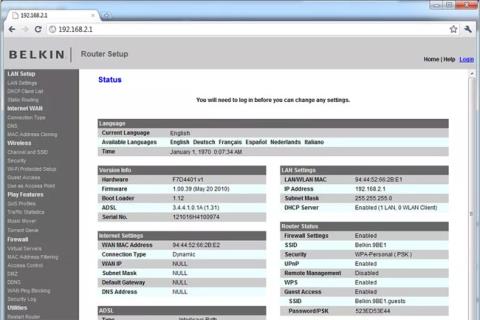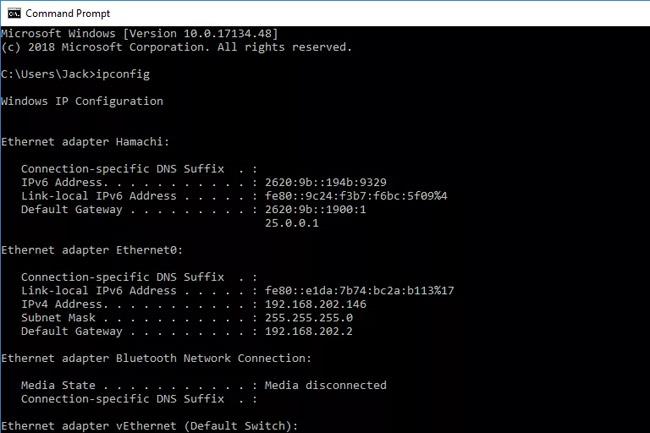192.168.2.1 yra numatytasis vietinio tinklo IP adresas kai kuriems namų plačiajuosčio ryšio maršrutizatoriams, įskaitant daugumą Belkin modelių ir kai kuriuos Edimax, Siemens ir SMC modelius. Šis IP adresas pateikiamas tam tikriems prekių ženklams ir modeliams pirmą kartą parduodant, tačiau bet kurį vietiniame tinkle esantį maršrutizatorių ar kompiuterį galima sukonfigūruoti jį naudoti.
Visi maršrutizatoriai turi IP adresą, kurį galite naudoti norėdami prisijungti prie maršrutizatoriaus administravimo konsolės ir konfigūruoti nustatymus. Gali būti, kad jums niekada nereikės pasiekti šių nustatymų, nes dauguma namų maršrutizatorių turi į vedlį panašią sąsają, kuri padės nustatyti nustatymus. Tačiau jei kyla problemų diegiant maršruto parinktuvą arba norite atlikti išplėstinę konfigūraciją, gali tekti pasiekti maršrutizatoriaus valdymo sąsają.
Norėdami prisijungti prie maršrutizatoriaus, naudokite 192.168.2.1
Jei maršrutizatorius naudoja 192.168.2.1, galite prisijungti prie maršrutizatoriaus valdymo pulto iš vietinio tinklo įvesdami IP savo žiniatinklio naršyklės adreso juostoje:
http://192.168.2.1/

Prisijungus namų maršrutizatorius paragins vartotoją įvesti administratoriaus vartotojo vardą ir slaptažodį. Šis naudotojo vardo ir slaptažodžio derinys gamykloje nustatytas naudoti pirmą kartą prisijungus ir naudotojas turi jį pakeisti, kad padidintų saugumą. Čia yra dažniausiai naudojami numatytieji prisijungimo duomenys:
- Belkin: Vartotojo vardas: "admin" arba palikite tuščią. Slaptažodis: „admin“, „password“ arba palikite tuščią
- Edimax: Vartotojo vardas: "admin", "root" arba tuščias. Slaptažodis: „admin“, „password“, „1234“, „epicrouter“, „root“, „conexant“ arba palikite tuščią
- Siemens: Vartotojo vardas: "admin" arba palikite tuščią. Slaptažodis: "admin", "user" arba palikite tuščią
- SMC: Vartotojo vardas: „admin“, „smc“, „smcadmin“, „cusadmin“ arba palikite tuščią. Slaptažodis: "smcadmin", "root", "barikada", "slaptažodis", "greitasis" arba palikite tuščią
Kai kurie interneto tiekėjai siūlo maršrutizatorius ir kitą tinklo įrangą namams, taip pat funkcijas, leidžiančias administratoriams žiniatinklio naršyklėje įvesti „draugišką“ pavadinimą, o ne IP adresą. Pavyzdžiui, Belkin vartotojas gali įvesti "" http://router ".
Išspręskite prisijungimo prie maršrutizatoriaus administratoriaus skydelio problemas
Jei naršyklė atsako su tokia klaida, kaip „ Šis tinklalapis nepasiekiamas “, maršruto parinktuvas neprisijungęs (atjungtas nuo tinklo) arba negali atsakyti dėl techninių problemų. Štai keletas veiksmų, kurių galite imtis norėdami atkurti ryšį su maršruto parinktuvu:
- Įsitikinkite, kad eterneto kabelis , jungiantis maršruto parinktuvą su modemu, yra geros būklės ir patikimai prijungtas. Jei naudojate belaidžius kelvedžius, taip pat patikrinkite kabelį, jungiantį įrenginį su pačiu maršruto parinktuvu.
- Patikrinkite maršrutizatoriaus šviesos diodus, kad įsitikintumėte, jog dega atitinkamos indikatoriaus lemputės. Pavyzdžiui, dauguma maršrutizatorių rodo savo ryšio būseną per interneto šviesos diodą, belaidžio ryšio šviesos diodą ir sunumeruotą šviesos diodą, kad nustatytų, prie kurio prievado prijungtas kompiuteris. Palyginkite juos su gamintojo vadovu, kad įsitikintumėte, jog visos jungtys yra tinkamos.
- Iš naujo nustatykite ryšį:
- Pirmiausia išjunkite interneto modemą ir atjunkite jo kabelį nuo maršrutizatoriaus.
- Tada išjunkite maršruto parinktuvą ir kitus susijusius kompiuterius ar įrenginius.
- Tada vėl įjunkite maršruto parinktuvą, tada kompiuterį ir pabandykite prisijungti prie maršrutizatoriaus. Šiuo metu maršrutizatorius turėjo galimybę iš naujo nustatyti savo IP ir įrenginio IP.
- Galiausiai vėl prijunkite maršrutizatorių prie modemo.
Jei vis tiek kyla problemų dėl maršruto parinktuvo ir negalite prisijungti prie administratoriaus konsolės, susisiekite su maršruto parinktuvo gamintoju.
Apriboti šio adreso naudojimą
Adresas 192.168.2.1 yra IPv4 privataus tinklo adresas, o tai reiškia, kad jo negalima naudoti norint prisijungti prie maršruto parinktuvo iš ne namų tinklo. (Vietoj jo turi būti naudojamas maršrutizatoriaus viešasis IP adresas.)
Kad būtų išvengta IP adresų konfliktų, vienu metu tik vienas įrenginys vietiniame tinkle gali naudoti 192.168.2.1. Pavyzdžiui, namų tinklas, kuriame vienu metu veikia du maršrutizatoriai, turi būti nustatytas skirtingais adresais.
Namų naudotojai taip pat gali būti sumišę galvodami, kad maršruto parinktuvas turi naudoti IP adresą 192.168.2.1, kai jis sukonfigūruotas naudoti kitą adresą. Norėdami patvirtinti vietinio maršruto parinktuvo naudojamą adresą, administratoriai gali surasti numatytąjį šliuzą, nustatytą bet kuriame prie to maršruto parinktuvo prijungtame įrenginyje.
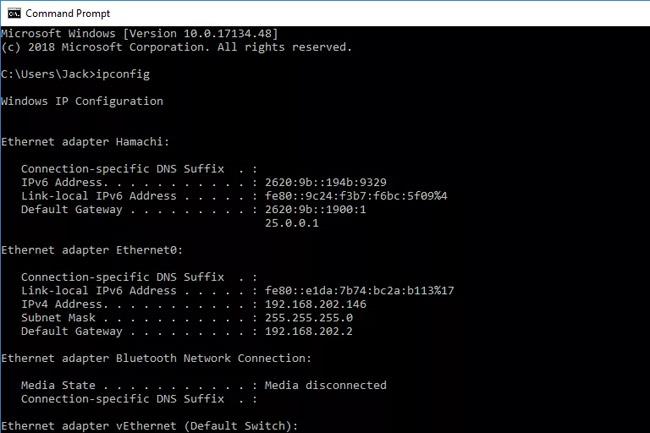
Jei naudojate „Windows“ kompiuterį, galite greitai pasiekti maršrutizatoriaus IP adresą (vadinamą „numatytuoju šliuzu“) naudodami komandą ipconfig taip:
- Atidarykite komandų eilutę .
- Įveskite ipconfig , kad būtų rodomas visų kompiuterio jungčių sąrašas. Maršrutizatoriaus IP adresas (darant prielaidą, kad kompiuteris prijungtas prie vietinio tinklo) yra „ Numatytasis šliuzas “ skiltyje „ Local Area Connection “ .
Pakeiskite šį adresą
Jei norite, galite pakeisti maršrutizatoriaus adresą, jei jis neviršija leistino privačių IP adresų diapazono. Nors 192.168.2.1 yra įprastas numatytasis adresas, jo pakeitimas mažai pagerina jūsų namų tinklo saugumą.
Maršrutizatoriai, kurie nenaudoja numatytųjų IP adresų, gali būti atstatyti, kad naudotų gamyklines numatytąsias reikšmes, atliekant griežtą atstatymo procesą. Norėdami gauti daugiau informacijos, žr. straipsnį 30-30-30 taisyklės paaiškinimas iš naujo nustatant maršruto parinktuvą ir Kaip iš naujo nustatyti „WiFi“ maršruto parinktuvą .
Žiūrėti daugiau: